JDownloader es una gran herramienta que se puede usar para descargar archivos de múltiples servidores simultáneamente. Es de código abierto y es compatible con todas las plataformas principales, la herramienta está escrita en Java. Resulta útil cuando tiene que descargar varios archivos a la vez ubicados en diferentes servicios de alojamiento de archivos. Esta herramienta le brinda el control para pausar, detener o iniciar las descargas. Le permite establecer limitaciones de ancho de banda y ahorra mucho tiempo al cambiar la forma en que descarga archivos de Internet.
En este artículo, explicaremos cómo instalar JDownloader en un sistema operativo Debian. Hemos usado Debian 10 para ejecutar los comandos y procedimientos descritos en este artículo.
Cómo instalar JDownloader en Debian
Primero, necesitaremos descargar el archivo de instalación para la configuración de JDownlaoder2. Para hacerlo, abra el siguiente enlace:
https://mega.nz/#!LJ9FyK7b!t88t6YBo2Wm_ABkSO7GikxujDF5Hddng9bgDb8fwoJQ
Cuando se abra el enlace, verá la siguiente página. Haga clic en Descargar botón para comenzar a descargar el archivo. El archivo descargado se guardará en su directorio de Descargas.
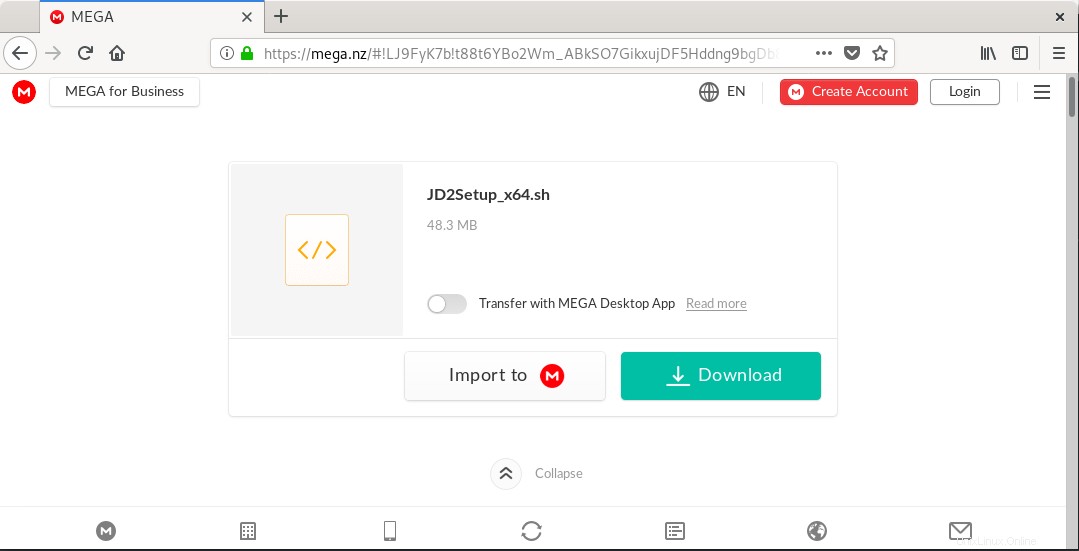
Haga clic en el botón Guardar archivo . El archivo descargado se guardará en su directorio de Descargas.
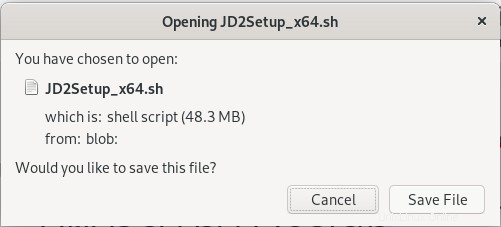
Una vez que finalice la descarga, navegue a la carpeta Descargas desde la Terminal en su sistema. Para abrir la Terminal, vaya a la pestaña Actividades ubicada en la esquina superior izquierda de su escritorio. Luego, usando la barra de búsqueda, busque la aplicación Terminal. Cuando aparezca el icono de Terminal, haz clic en él para abrirlo.
Ahora escriba el siguiente comando en la Terminal para navegar al directorio de Descargas.
$ cd Downloads
Luego, escriba el siguiente comando y presione Entrar para ejecutar el archivo de instalación de JDownloader:
$ sh JD2Setup_x64.sh
Aparecerá el siguiente asistente de instalación para que inicie el proceso de instalación. Haga clic en Siguiente.
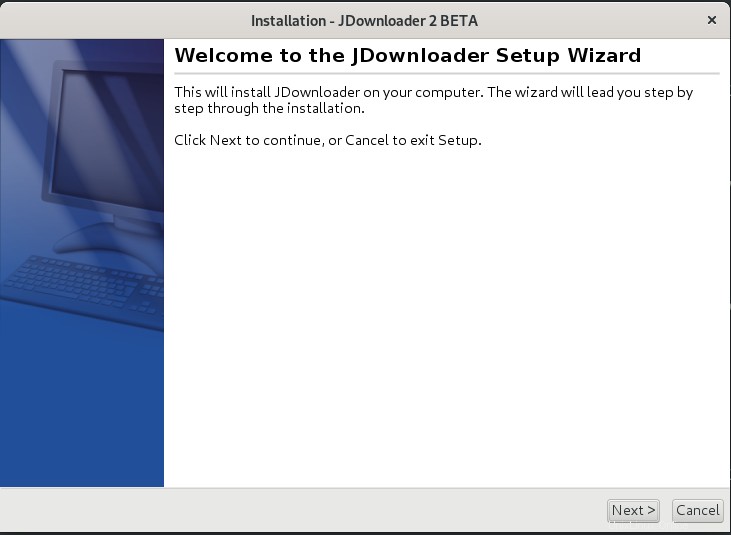
El siguiente cuadro de diálogo le permite ver la Licencia Pública General. Haga clic en Siguiente para continuar.
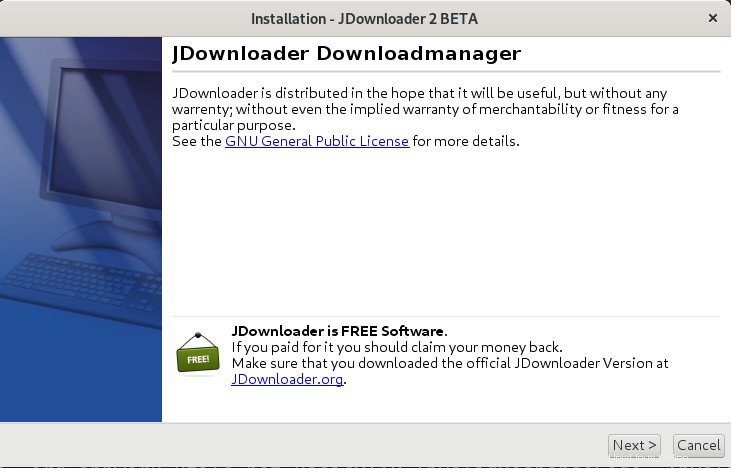
A continuación, te permite elegir el directorio de destino donde quieres instalar el JDownloader. Explore el directorio y haga clic en Siguiente .
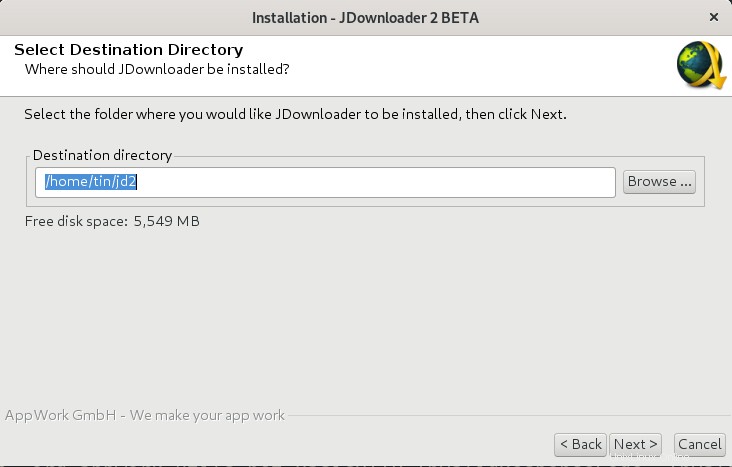
A continuación, le permite crear un icono de escritorio. Si no desea crear un icono de escritorio, desmarque la casilla y haga clic en Siguiente .
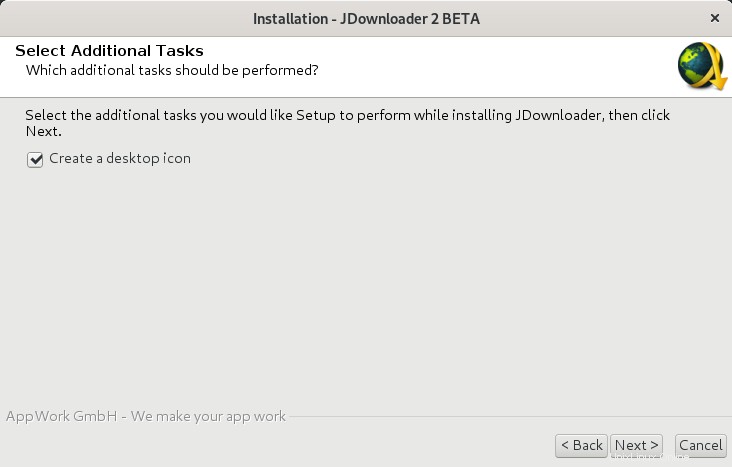
Ahora se iniciará la instalación y verá la siguiente ventana que muestra el progreso de la instalación.
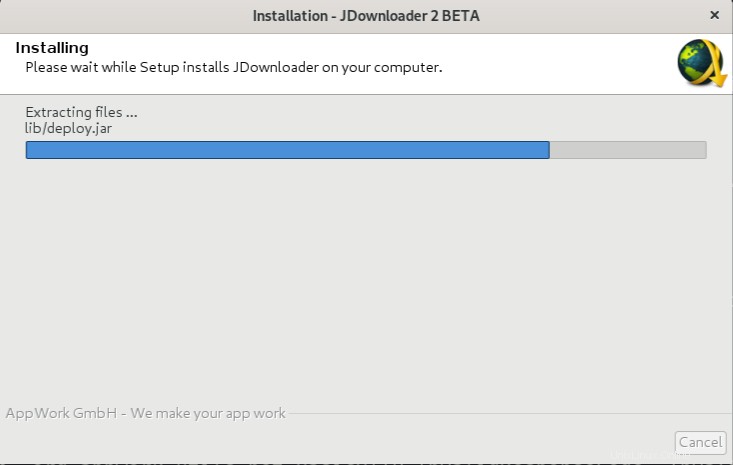
Una vez finalizada la instalación, verá la siguiente ventana. Si desea iniciar JDownloader inmediatamente después de la instalación, mantenga Ejecutar JDownloader marque la casilla y haga clic en Finalizar para cerrar el asistente.
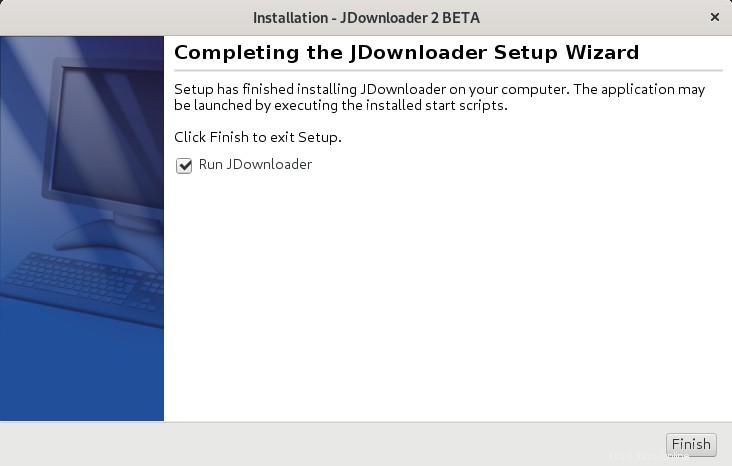
Iniciar JDownloader
Para iniciar JDownloader, presione la tecla súper en su teclado. Desde la barra de búsqueda que aparece, busque JDownloader escribiendo su palabra clave. Cuando aparezca el resultado, haga clic en el icono de JDownloader 2.
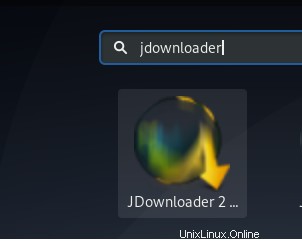
Cuando se inicie, verá la siguiente vista predeterminada:
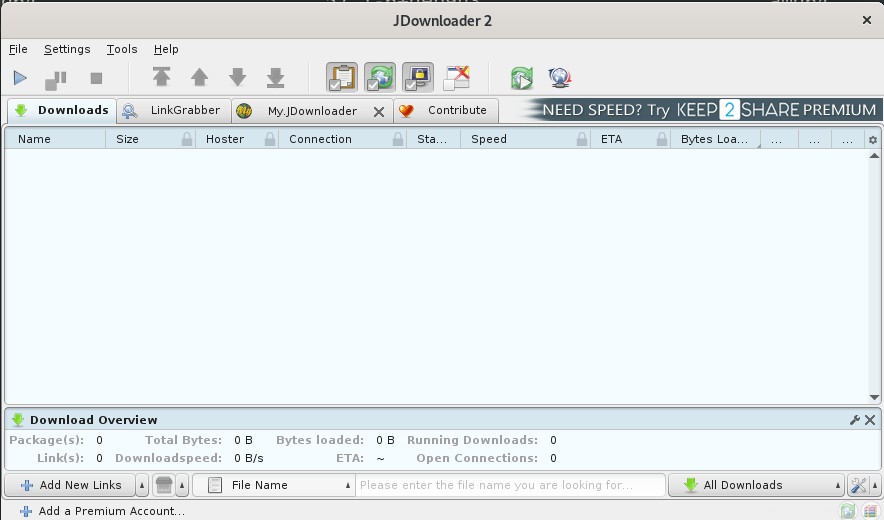
Desinstalar JDownloader
En caso de que quiera desinstalar JDownloader, vaya a la carpeta donde está instalado. De forma predeterminada, JDownloader está instalado en JD2 en la carpeta Inicio. Así que abra la Terminal y ejecute el siguiente comando para navegar al directorio JD2.
$ cd jd2
Ahora, si ve el contenido de la carpeta JD2 usando ls comando, verá el archivo "Desinstalar JDownloader". Este es el archivo que podemos usar para desinstalar JDownloader.

A continuación, ejecute el siguiente comando en la Terminal para ejecutar el archivo "Desinstalar JDownloader".
$ ./Uninstall\ JDownloader
Cuando ejecute el comando anterior, aparecerá el siguiente asistente de desinstalación. Haga clic en Siguiente para continuar.
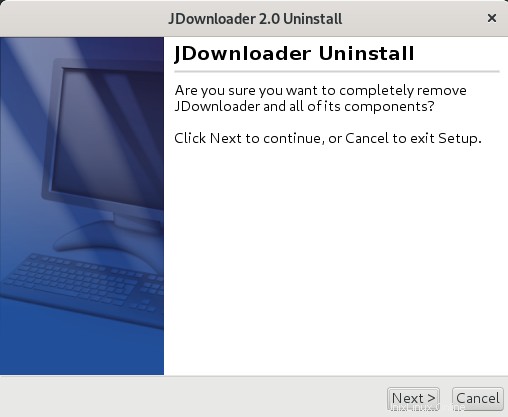
Ahora aparecerá un cuadro de diálogo y le preguntará si desea mantener la configuración y las listas de enlaces. Elija la opción deseada y, una vez hecho esto, haga clic en el botón Finalizar.
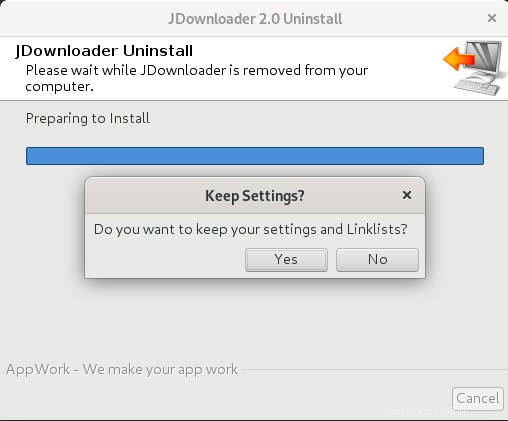
Ahora el JDownloader se desinstalará por completo de su sistema.
¡Eso es todo! Espero que sea útil cuando necesite instalar o desinstalar JDownloader de su sistema.